全国计算机一级EXCEL操作题教学内容
计算机一级考试excel试题及答案

计算机一级考试excel试题及答案在Excel中,如何使用公式计算一列数据的平均值?首先,打开Excel软件并创建一个新的工作表。
接着,将需要计算平均值的数据输入到一列中。
假设这些数据位于A1到A10单元格中。
然后,选择一个空白单元格,例如B1,用来显示计算结果。
在B1单元格中输入以下公式:`=AVERAGE(A1:A10)`输入公式后,按下回车键,Excel将自动计算出A1到A10单元格中数据的平均值,并在B1单元格中显示结果。
如何使用条件格式突出显示特定范围内的最低分?首先,选中需要应用条件格式的单元格范围。
假设这些分数位于C1到C10单元格中。
然后,点击“开始”选项卡下的“条件格式”按钮,选择“新建规则”。
在弹出的对话框中,选择“使用公式确定要设置格式的单元格”。
接着,在“编辑规则描述”中输入以下公式:`=C1=MIN($C$1:$C$10)`输入公式后,点击“设置格式”按钮,选择一个突出显示的格式,例如填充颜色为黄色。
最后,点击“确定”按钮。
这样,Excel就会自动将最低分的单元格突出显示为黄色。
如何使用数据透视表对销售数据进行汇总分析?首先,打开包含销售数据的工作表。
假设销售数据位于A1到D100单元格中,其中A列为产品名称,B列为销售日期,C列为销售数量,D列为销售金额。
然后,选中整个数据区域,点击“插入”选项卡下的“数据透视表”按钮。
在弹出的对话框中,选择“新建工作表”并点击“确定”。
接下来,在数据透视表字段列表中,将产品名称拖到“行标签”区域,将销售日期拖到“列标签”区域,将销售数量和销售金额拖到“值”区域。
在“值”区域中,可以设置求和、平均值等不同的汇总方式。
设置完成后,数据透视表会自动生成,并对销售数据进行汇总分析。
如何使用VLOOKUP函数根据员工编号查找对应的员工姓名?首先,打开包含员工信息的工作表。
假设员工编号位于E1到E10单元格中,员工姓名位于F1到F10单元格中。
全国计算机一级考试表格题

全国计算机一级考试表格题
全国计算机一级考试表格题主要考察的是对Excel等表格处理软件的掌握程度和应用能力。
以下是一些可能出现的题目类型:
1.基础操作题:这类题目要求考生对Excel表格进行基本的操作,
如建立表格、调整列宽行高、设置字体颜色等。
2.数据处理题:这类题目要求考生对表格中的数据进行处理,如
求和、计算平均值、排序等。
可能还会涉及到条件格式化、数据筛选和分类汇总等操作。
3.图表制作题:这类题目要求考生根据表格数据制作图表,如柱
状图、折线图和饼图等。
需要考生掌握图表的创建方法和图表元素的设置技巧。
4.数据透视表题:这类题目要求考生根据提供的表格数据,制作
数据透视表,并进行分析和筛选。
需要考生掌握数据透视表的创建方法和相关操作。
5.函数应用题:这类题目要求考生掌握一些常用的Excel函数,如
SUM、AVERAGE、MAX、MIN等,并能够在实际操作中应用这些函数。
在考试时,考生需要按照题目要求进行操作,并注意操作的正确性和准确性。
同时,还需要注意时间管理,合理安排时间,尽可能在有限的时间内完成更多的操作。
计算机一级考试题库excel及答案

计算机一级考试题库excel及答案一、选择题1. 在Excel中,以下哪个功能可以用于创建图表?A. 插入B. 格式C. 数据D. 视图答案:A2. 若要在Excel中求和,应使用哪个函数?A. SUMB. AVERAGEC. MAXD. MIN答案:A3. 在Excel中,以下哪个键可以快速复制上一个单元格的内容?A. CtrlB. AltC. ShiftD. Enter答案:D二、填空题1. 在Excel中,要将单元格格式设置为货币,可以使用“格式单元格”对话框中的___________选项卡。
答案:数字2. Excel中,使用___________函数可以计算两个日期之间的天数差。
答案:DATEDIF三、简答题1. 描述在Excel中如何快速筛选出某一列中大于特定数值的记录。
答案:在数据列顶部的筛选箭头处选择“数字筛选”,然后选择“大于”,在弹出的对话框中输入特定的数值。
2. 如何在Excel中设置单元格的边框?答案:选中需要设置边框的单元格,然后在“开始”选项卡的“单元格”组中,点击“边框”按钮,选择所需的边框样式。
四、操作题1. 打开Excel,创建一个新的工作簿,并在第一行第一列的单元格中输入“姓名”,在第二列输入“年龄”,在第三列输入“成绩”。
然后输入以下数据:- 姓名:张三,年龄:20,成绩:85- 姓名:李四,年龄:22,成绩:90- 姓名:王五,年龄:21,成绩:78答案:操作完成后,工作簿应包含三行数据,第一行为标题,第二行为张三的信息,第三行为李四的信息,第四行为王五的信息。
2. 在上述创建的工作簿中,使用公式计算每位学生的平均成绩,并将其放在“成绩”列的旁边。
答案:在成绩列的右侧添加一列,命名为“平均成绩”,在第一个学生的成绩下方的单元格中输入公式 `=AVERAGE(C2:C4)`,然后将该单元格的公式向下拖动以应用到所有学生。
五、综合题1. 假设你有一个包含100名学生成绩的Excel工作表,需要找出成绩最高的学生。
一级excel考试题及答案

一级excel考试题及答案一级Excel考试题及答案1. 在Excel中,如何快速填充一系列连续的数字?答案:可以使用Excel的“序列”功能,在单元格中输入起始数字,然后选中该单元格,将鼠标指针移动到单元格右下角,当鼠标指针变成十字形时,双击或拖动以自动填充连续的数字序列。
2. 如何在Excel中创建一个下拉列表?答案:首先选择需要创建下拉列表的单元格区域,然后点击“数据”选项卡,选择“数据工具”组中的“数据验证”。
在弹出的“数据验证”对话框中,选择“允许”列表中的“列表”,并在“来源”框中输入或选择要显示在下拉列表中的项,最后点击“确定”。
3. Excel中如何使用公式计算一组数据的平均值?答案:可以使用AVERAGE函数来计算一组数据的平均值。
例如,如果数据位于A1到A10单元格中,可以在任意空白单元格中输入公式“=AVERAGE(A1:A10)”并按Enter键,即可得到这些数据的平均值。
4. 如何在Excel中设置单元格的格式,使其显示为货币?答案:选中需要设置格式的单元格,然后点击“开始”选项卡,在“数字”组中选择“货币”格式。
或者,也可以使用“单元格格式”对话框进行更详细的设置,通过点击“开始”选项卡中的“数字”组中的“更多数字格式”,选择“货币”类别,并应用所需的货币格式。
5. Excel中如何使用条件格式高亮显示特定的数据?答案:首先选择需要应用条件格式的数据区域,然后点击“开始”选项卡,在“样式”组中选择“条件格式”。
在下拉菜单中选择“新建规则”,然后根据需要选择规则类型(如“使用公式确定要设置格式的单元格”),输入相应的条件公式,并设置满足条件时的格式,最后点击“确定”应用规则。
6. 在Excel中如何插入一个图表?答案:首先选择需要在图表中显示的数据区域,然后点击“插入”选项卡,在“图表”组中选择所需的图表类型。
Excel将自动生成图表,并可以根据需要调整图表的大小、样式和位置。
全国计算机一级MS—EXCEL(考点分析)

一级MS—EXCEL电子表格操作考点分析一、考点分析概述1、EXCEL工作簿文件(扩展名为.xls)的新建、打开、保存、另存2、工作簿、工作表、单元格的关系;行标、列标、单元格地址、单元格区域地址;工作表的插入、删除、复制、移动、重命名(指向工作表标签,右击—>重命名);建立数据表(也称表格或数据清单)、工作表的数据输入;合并单元格、单元格内容居中。
3、插入、删除行或列;设置行高、列宽(选定需要设置的行或列,格式—>行、列)4、单元格格式(选定需要设置的单元格,格式—>单元格,可设置单元格的数字分类(如数值、百分比等)、字体格式、对齐方式;单元格的边框、图案(即底纹),如下图所示)5、自动套用格式(选定需要设置的单元格区域,格式—>自动套用格式)6、条件格式(选定需要设置的单元格区域,格式—>条件格式,设置条件,点击“格式”按钮,设置即可)7、自动筛选(点击数据清单中任一单元格,数据—>筛选—>自动筛选)8、分类汇总(选定参加汇总的数据清单区域,数据—>分类汇总,设置好“分类字段”,“汇总方式”,“选定汇总项”)9、计算1、使用公式的方法:单击存放计算结果的单元格,在编辑栏中定位光标,输入“=”号,接着输入计算式子,(如“=b3+b4+b5”),敲回车键确认。
2、使用函数的方法:求和函数SUM(),求平均值函数A VERAGE(),求最大值函数MAX(),求最小值函数MIN(),求绝对值函数ABS(),操作方法:单击存放计算结果的单元格,插入—>函数10、排序(选定参加排序的数据清单区域,数据—>排序,设置关键字、升序(递增)或降序(递减)即可)11、图表(选定需要插入图表的区域,插入—>图表,按步骤操作即可)注意:操作完毕,先保存文件再关闭文件二、考点分析详述考点1:基本操作本知识点主要包括工作表命名、建立数据表、复制工作表、保存文件。
全国计算机等级考试一级教程-Excel的使用

4.1
4.2
4.3
4.4
4.5
学习导航
4.6
CONTENTS
4.7
4.8 4.9
4.4.1 保护工作簿
保护工作簿涉及两个方面。
工作簿文件进行加 密设置,防止他人 随意访问
工作簿的结构进行权 限设置,防止被非法 改动。
4.4.1 保护工作簿
加密工作簿
保护工作簿窗口和结构
4.4.2 保护工作表
4.6
CONTENTS
4.7
4.8 4.9
4.5.1 使用自动计算功能
自动计算功能可以通过判断单元格位置来自动完成求和、求平均值、计数、 求最大/ 最小值等操作。当需要完成这类操作且单元格数据符合条件时,即便不会 使用Excel 的公式或函数,也能完成计算。
4.5.2 创建公式
1.认识公式
在Excel 中,公式遵循一个特定的语法或次序:最前面是等号“=”,后面是 参与计算的元素和运算符。
#NAME?
#N/A
#DIV/0!
#NULL!
#NUM!
#REF!
4.1
4.2
4.3
4.4
4.5
学习导航
4.6
CONTENTS
4.7
4.8 4.9
4.6.1 图表概述
图表包含的组成部分一般包括图表区、图表标题、图例、绘图区、数据系 列、数据标签、网格线、坐标轴与标题、背景墙与基底等。
4.6.2 创建图表
SUM 函数
AVERAGE 函数
COUNT 函数
COUNTIF 函数
INT 函数
SUMIF 函数
MAX/MIN 函数
IF函数
ROUND 函数
计算机一级,EXCEL重要操作题类型

计算机一级,E X C E L重要操作题类型(总5页)-CAL-FENGHAI.-(YICAI)-Company One1-CAL-本页仅作为文档封面,使用请直接删除Excel类型题1、插入空行:选中行,右击|插入2、合并单元格:格式|单元格|对齐选项卡中的文本控制内合并单元格打勾3、字体、字号、磅值(字号):格式|单元格|字体4、最适合列宽:选中相关列,格式|列|最适合列宽5、排序(险种递增、地区递减):选中相关区域,数据|排序,主要关键字:险种升序,次要关键字:地区降序。
6、分类汇总(各险种保费收入的平均值):选中相关区域,数据|分类汇总,分类字段:险种,汇总方式:平均值,汇总项:保费收入;7、删除分类汇总:选择相应数据区域,数据|分类汇总,点击“全部删除”按钮。
8、记录单(利用记录单补充以下两条记录):选中要补充记录上方有数据的区域,数据|记录单,点击“新建”按钮(学号注意要先输入单引号再输入0006,否则出不来),再点击“新建”按钮建立第2条记录,最后点击“关闭”按钮。
9、常用函数:SUM求和、AVERAGE求平均值、MAX求最大值、MIN求最小值、IF条件函数、SUMIF条件求和、COUNT计数、COUNTIF条件计数、RANK排名、CORREL相关系数、FORECAST线性回归。
10、SUM求和函数:选定结果单元格,插入|函数,选择SUM函数,在弹出的对话框中选择求和的区域,确定。
11、IF条件函数(平均分在90分以上(含90)为“A”, 80分以上(含80)90分以下为“B”,否则为“C”):选定结果单元格,插入|函数,选择IF函数,在弹出的对话框中:第一项:设置条件,第二项:输入条件满足时的值,第三项:输入条件不满足时的值,确定。
12、SUMIF条件求和函数(计算存入建设银行的本息总额):选定结果单元格,插入|函数,选择SUMIF函数,在弹出的对话框中:第一项:选择条件区域,第二项:定义条件,第三项:选择求和范围,确定。
excel试题计算机一级操作及答案
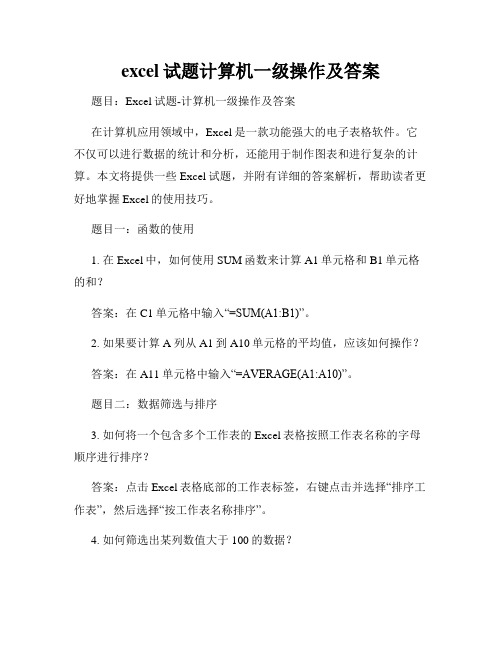
excel试题计算机一级操作及答案题目:Excel试题-计算机一级操作及答案在计算机应用领域中,Excel是一款功能强大的电子表格软件。
它不仅可以进行数据的统计和分析,还能用于制作图表和进行复杂的计算。
本文将提供一些Excel试题,并附有详细的答案解析,帮助读者更好地掌握Excel的使用技巧。
题目一:函数的使用1. 在Excel中,如何使用SUM函数来计算A1单元格和B1单元格的和?答案:在C1单元格中输入“=SUM(A1:B1)”。
2. 如果要计算A列从A1到A10单元格的平均值,应该如何操作?答案:在A11单元格中输入“=AVERAGE(A1:A10)”。
题目二:数据筛选与排序3. 如何将一个包含多个工作表的Excel表格按照工作表名称的字母顺序进行排序?答案:点击Excel表格底部的工作表标签,右键点击并选择“排序工作表”,然后选择“按工作表名称排序”。
4. 如何筛选出某列数值大于100的数据?答案:选中要筛选的列区域,点击Excel菜单栏中的“数据”选项,选择“筛选”,然后选择“数字”选项,设置条件为大于100。
题目三:数据分析与图表制作5. 如何制作一个柱状图来显示不同城市的销售额情况?答案:选中包含数据的区域,点击Excel菜单栏中的“插入”选项,选择“柱状图”图标,并选择合适的柱状图类型。
6. 如果要根据不同月份的销售额制作一个折线图,应该如何操作?答案:选中包含数据的区域,点击Excel菜单栏中的“插入”选项,选择“折线图”图标,并选择合适的折线图类型。
题目四:数据处理与函数嵌套7. 如何将一个包含金额的单元格中的数值转换为大写字母?答案:可以使用Excel的自定义函数来实现此功能。
首先打开Visual Basic编程界面(按下Alt+F11),然后插入一个新模块,在模块中编写以下代码:```Function NumToWords(ByVal MyNumber)' 省略代码,将数值转换为大写字母的逻辑' 返回转换后的大写字母字符串End Function```保存代码后返回Excel,就可以在一个单元格中使用`=NumToWords(A1)`来转换数值为大写字母了。
计算机一级excel操作

全国计算机等级考试一级教程王爱敏主讲:王爱敏老师章节04 Excel 2010的使用Excel 2010 基础01基本操作02格式化工作表03公式与函数04图表05工作表中的数据库操作06工作表的打印和超链接07保护数据08第一节 Excel 2010 基础Excel的基本功能●方便的表格操作●强大的计算能力●丰富的图表表现●快速的数据库操作●数据共享启动Excel●单击“开始”按钮-“程序”-单击“Microsoft Excel”命令,则启动Excel。
●双击桌面上Excel快捷方式图标。
Excel窗口工作簿、工作表、单元格●工作簿是一个Excel文件(扩展名为.xlsx),含有一个或多个表格(工作表);●工作表由单元格、行号、列标、工作表标签等组成。
退出Excel●单击功能区最右边的“关闭”按钮;●单击“文件”选项卡,选择“退出”命令;●按Alt+F4键。
第二节基本操作建立工作簿●单击“文件”-“新建”命令;●按Ctrl+N键可快速新建空白工作博。
保存工作簿●单击“文件”-“保存”或“另存为”命令;●单击功能区的“保存”按钮。
输入和编辑工作表数据●输入文本:文本数据可由汉字、字母、数字、特殊符号、空格等组合而成。
可以进行字符串运算,不能进行算术运算。
●输入数值:数值数据一般由数字、+、-、(、)、小数点、¥、$、%、/、E、e等组成,可以进行算术运算。
●输入日期和时间:日期:2012/08/18或2012-08-18或18-Aug-12;时间:18:30或6:30PM●输入逻辑值:逻辑值数据有两个,“TRUE”、“FALSE”。
●使用数据有效性可以控制单元格可接受数据的类型和范围。
●利用“数据”选项卡的“数据工具”命令组。
建立“人力资源情况表”,设置A3:A17单元格数据只接受1000-9999之间的整数,并设置显示信息“只可输入1000-9999”之间的整数。
● Delete键●开始->“编辑”命令组的“清除”命令。
计算机一级考试excel试题及答案
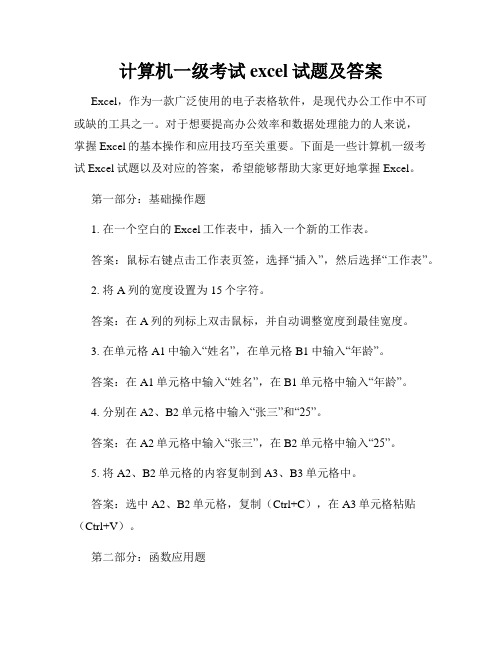
计算机一级考试excel试题及答案Excel,作为一款广泛使用的电子表格软件,是现代办公工作中不可或缺的工具之一。
对于想要提高办公效率和数据处理能力的人来说,掌握Excel的基本操作和应用技巧至关重要。
下面是一些计算机一级考试Excel试题以及对应的答案,希望能够帮助大家更好地掌握Excel。
第一部分:基础操作题1. 在一个空白的Excel工作表中,插入一个新的工作表。
答案:鼠标右键点击工作表页签,选择“插入”,然后选择“工作表”。
2. 将A列的宽度设置为15个字符。
答案:在A列的列标上双击鼠标,并自动调整宽度到最佳宽度。
3. 在单元格A1中输入“姓名”,在单元格B1中输入“年龄”。
答案:在A1单元格中输入“姓名”,在B1单元格中输入“年龄”。
4. 分别在A2、B2单元格中输入“张三”和“25”。
答案:在A2单元格中输入“张三”,在B2单元格中输入“25”。
5. 将A2、B2单元格的内容复制到A3、B3单元格中。
答案:选中A2、B2单元格,复制(Ctrl+C),在A3单元格粘贴(Ctrl+V)。
第二部分:函数应用题1. 在C2单元格中使用 SUM 函数求A2、B2单元格之和。
答案:在C2单元格中输入“=SUM(A2:B2)”。
2. 在A3单元格中输入“语文”,在B3、C3、D3分别输入60、70、80。
使用 AVERAGE 函数计算这三门课程的平均分。
答案:在E3单元格中输入“=AVERAGE(B3:D3)”。
3. 在A4、A5、A6分别输入“物理”,“化学”,“生物”。
在B4、B5、B6分别输入90、85、88。
使用 MAX 函数计算这三门课程的最高分。
答案:在C4单元格中输入“=MAX(B4:B6)”。
第三部分:数据处理题1. 在A7、B7、C7分别输入“张四”,“26”,“男”。
将A7、B7、C7的内容整体复制到A8、B8、C8中,并将“男”改为“女”。
答案:选中A7、B7、C7单元格,复制(Ctrl+C),选中A8单元格,粘贴(Ctrl+V),将C8单元格的内容改为“女”。
计算机一级考试EXCEL大题操作和答案
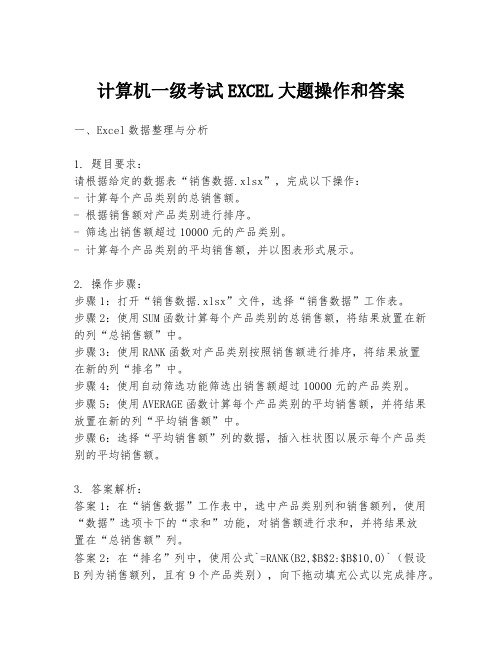
计算机一级考试EXCEL大题操作和答案一、Excel数据整理与分析1. 题目要求:请根据给定的数据表“销售数据.xlsx”,完成以下操作:- 计算每个产品类别的总销售额。
- 根据销售额对产品类别进行排序。
- 筛选出销售额超过10000元的产品类别。
- 计算每个产品类别的平均销售额,并以图表形式展示。
2. 操作步骤:步骤1:打开“销售数据.xlsx”文件,选择“销售数据”工作表。
步骤2:使用SUM函数计算每个产品类别的总销售额,将结果放置在新的列“总销售额”中。
步骤3:使用RANK函数对产品类别按照销售额进行排序,将结果放置在新的列“排名”中。
步骤4:使用自动筛选功能筛选出销售额超过10000元的产品类别。
步骤5:使用AVERAGE函数计算每个产品类别的平均销售额,并将结果放置在新的列“平均销售额”中。
步骤6:选择“平均销售额”列的数据,插入柱状图以展示每个产品类别的平均销售额。
3. 答案解析:答案1:在“销售数据”工作表中,选中产品类别列和销售额列,使用“数据”选项卡下的“求和”功能,对销售额进行求和,并将结果放置在“总销售额”列。
答案2:在“排名”列中,使用公式`=RANK(B2,$B$2:$B$10,0)`(假设B列为销售额列,且有9个产品类别),向下拖动填充公式以完成排序。
答案3:选中销售额列,点击“数据”选项卡下的“筛选”按钮,设置筛选条件为“大于10000”。
答案4:在“平均销售额”列中,使用公式`=AVERAGEIF(A2:A10,A2,B2:B10)`(假设A列为产品类别列,B列为销售额列),向下拖动填充公式以计算平均值。
答案5:选中“平均销售额”列的数据,点击“插入”选项卡下的“柱状图”图标,选择合适的图表样式进行展示。
4. 注意事项:- 确保在操作过程中,数据的引用正确无误。
- 在进行排序和筛选操作时,注意选择正确的数据范围。
- 图表的插入应根据数据的实际情况选择合适的类型,以清晰展示分析结果。
excel全国一级考试题目及答案
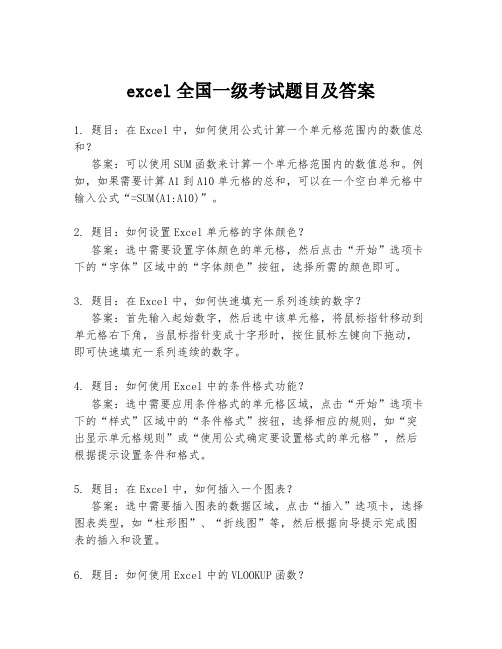
excel全国一级考试题目及答案1. 题目:在Excel中,如何使用公式计算一个单元格范围内的数值总和?答案:可以使用SUM函数来计算一个单元格范围内的数值总和。
例如,如果需要计算A1到A10单元格的总和,可以在一个空白单元格中输入公式“=SUM(A1:A10)”。
2. 题目:如何设置Excel单元格的字体颜色?答案:选中需要设置字体颜色的单元格,然后点击“开始”选项卡下的“字体”区域中的“字体颜色”按钮,选择所需的颜色即可。
3. 题目:在Excel中,如何快速填充一系列连续的数字?答案:首先输入起始数字,然后选中该单元格,将鼠标指针移动到单元格右下角,当鼠标指针变成十字形时,按住鼠标左键向下拖动,即可快速填充一系列连续的数字。
4. 题目:如何使用Excel中的条件格式功能?答案:选中需要应用条件格式的单元格区域,点击“开始”选项卡下的“样式”区域中的“条件格式”按钮,选择相应的规则,如“突出显示单元格规则”或“使用公式确定要设置格式的单元格”,然后根据提示设置条件和格式。
5. 题目:在Excel中,如何插入一个图表?答案:选中需要插入图表的数据区域,点击“插入”选项卡,选择图表类型,如“柱形图”、“折线图”等,然后根据向导提示完成图表的插入和设置。
6. 题目:如何使用Excel中的VLOOKUP函数?答案:VLOOKUP函数用于在数据表的第一列中查找特定值,并返回同一行中的其他列的值。
其基本语法为“=VLOOKUP(lookup_value, table_array, col_index_num, [range_lookup])”,其中lookup_value是查找值,table_array是查找范围,col_index_num是返回值所在的列索引,[range_lookup]是查找方式(TRUE或FALSE)。
7. 题目:在Excel中,如何对数据进行排序?答案:选中需要排序的数据区域,点击“数据”选项卡下的“排序和筛选”区域中的“升序”或“降序”按钮,即可对数据进行排序。
全国计算机一级考试(广西考区)机试Excel模块考试知识点与操作步骤

上机辅导ExcelExcel中的基本概念和操作:1.单元格:在Excel表格中,每一个表格即为一个单元格,如即为一个单元格。
2.单元格的选中:单击一个单元格即可选中这个单元格,如3.选中单元格的一行或一列:把鼠标放在放在行的最左边,当鼠标变成一个向右的箭头时,单击鼠标即可选中一行,如下图所示:同理,把鼠标放在一列的上方,当鼠标编程一个向下的箭头时,单击鼠标,即可选中一列。
单击表格的左上角,可以选中整个表格。
4.选中多个单元格:按住键盘上的“Ctrl”键。
单击多个单元格即可同时选中多个单元格;按住“Ctrl”键,单击多行,即可同时选中多行,单击多列,即可同时选中多列。
5.选中连续的多行或多列:按住键盘上的“Shift”键,单击要选中的第一行和最后一行,即可同时选中这两行之间的所有行。
同样,单击第一列和最后一列,即可选中这两列中间的所有列。
考试内容:1.插入行或列:选中相应的行或列,单击“插入”→“行”或“列”,也可右击鼠标,选择“插入”。
2.向单元格中输入数据:对于具体的数据,直接输入即可;对于01,02,03……这样的数据,输入时,先输入英文的单引号,然后输入01。
即“’01”输入完01之后,把鼠标放在此单元格的右下角,当鼠标变成一个“+”时,按住鼠标左键,向下拖动,即可自动填充其余的单元格内容。
3.使用公式和函数:选中一个单元格,单击“插入”→“函数”,会弹出一个窗口,如下其中sum为求和函数,min为求最小值函数,max为求最大值函数,average为求平局值函数。
另外也可以自己写出相应的函数,如(总评成绩=操作成绩×30%+理论成绩×70%)这一个函数,我们在需要输入总评成绩的单元格内输入“=操作成绩所在的单元格位置*0.3+理论成绩所在的单元格位置*0.7”回车即可。
例如有如下表格:则可在选中的单元格内写入“=B2*0.3+C2*0.7”回车即可。
4.单元格数值保留两位小数:选中单元格,单击“格式”→“单元格”打开如下窗口:选择“数值”,把小数点位数设置为2位小数。
全国一级计算机excel考试题库教学
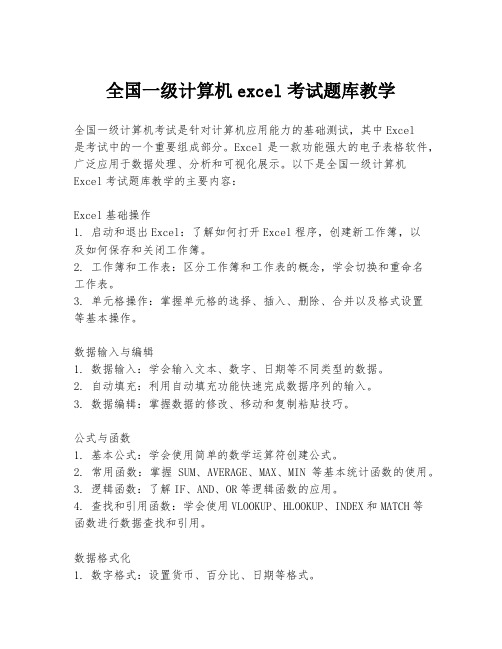
全国一级计算机excel考试题库教学全国一级计算机考试是针对计算机应用能力的基础测试,其中Excel是考试中的一个重要组成部分。
Excel是一款功能强大的电子表格软件,广泛应用于数据处理、分析和可视化展示。
以下是全国一级计算机Excel考试题库教学的主要内容:Excel基础操作1. 启动和退出Excel:了解如何打开Excel程序,创建新工作簿,以及如何保存和关闭工作簿。
2. 工作簿和工作表:区分工作簿和工作表的概念,学会切换和重命名工作表。
3. 单元格操作:掌握单元格的选择、插入、删除、合并以及格式设置等基本操作。
数据输入与编辑1. 数据输入:学会输入文本、数字、日期等不同类型的数据。
2. 自动填充:利用自动填充功能快速完成数据序列的输入。
3. 数据编辑:掌握数据的修改、移动和复制粘贴技巧。
公式与函数1. 基本公式:学会使用简单的数学运算符创建公式。
2. 常用函数:掌握SUM、AVERAGE、MAX、MIN等基本统计函数的使用。
3. 逻辑函数:了解IF、AND、OR等逻辑函数的应用。
4. 查找和引用函数:学会使用VLOOKUP、HLOOKUP、INDEX和MATCH等函数进行数据查找和引用。
数据格式化1. 数字格式:设置货币、百分比、日期等格式。
2. 文本格式:应用文本对齐、换行、字体和颜色等格式。
3. 条件格式:使用条件格式高亮显示满足特定条件的单元格。
图表制作1. 图表类型:了解柱状图、折线图、饼图等基本图表类型。
2. 创建图表:学会根据数据创建相应的图表。
3. 图表编辑:掌握图表元素的添加、修改和格式化。
数据分析工具1. 排序和筛选:学会对数据进行排序和自动筛选。
2. 数据透视表:了解如何使用数据透视表进行数据汇总和分析。
宏和VBA编程1. 宏录制:学会使用宏录制功能自动化重复性任务。
2. VBA基础:了解VBA编程的基本概念和简单应用。
打印设置1. 页面布局:设置页边距、方向和缩放比例。
计算机一级excel操作试题及答案
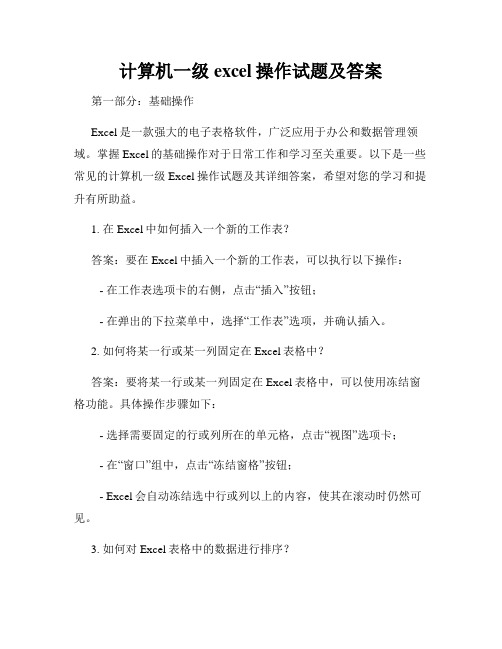
计算机一级excel操作试题及答案第一部分:基础操作Excel是一款强大的电子表格软件,广泛应用于办公和数据管理领域。
掌握Excel的基础操作对于日常工作和学习至关重要。
以下是一些常见的计算机一级Excel操作试题及其详细答案,希望对您的学习和提升有所助益。
1. 在Excel中如何插入一个新的工作表?答案:要在Excel中插入一个新的工作表,可以执行以下操作: - 在工作表选项卡的右侧,点击“插入”按钮;- 在弹出的下拉菜单中,选择“工作表”选项,并确认插入。
2. 如何将某一行或某一列固定在Excel表格中?答案:要将某一行或某一列固定在Excel表格中,可以使用冻结窗格功能。
具体操作步骤如下:- 选择需要固定的行或列所在的单元格,点击“视图”选项卡;- 在“窗口”组中,点击“冻结窗格”按钮;- Excel会自动冻结选中行或列以上的内容,使其在滚动时仍然可见。
3. 如何对Excel表格中的数据进行排序?答案:在Excel中,可以使用排序功能对表格中的数据进行排序。
以下是具体的操作步骤:- 选中要排序的数据区域;- 点击“数据”选项卡中的“排序”按钮;- 在弹出的排序对话框中,选择要排序的字段和排序方式,并确认排序。
第二部分:公式与函数Excel提供了丰富的公式和函数,可以快速进行各种数据计算和分析。
掌握常用的公式与函数对于提高工作效率和数据处理能力非常重要。
以下是一些与公式和函数相关的试题及答案,希望对您的学习有所帮助。
1. 如何在Excel中使用SUM函数计算某一列的总和?答案:要在Excel中使用SUM函数计算某一列的总和,可以执行以下操作:- 在目标单元格中输入“=SUM(”;- 选中要计算总和的数据范围;- 输入“)”并按下回车键,Excel会自动计算该列的总和。
2. 如何使用IF函数进行条件判断并返回不同的结果?答案:要在Excel中使用IF函数进行条件判断,可以按照以下步骤操作:- 在目标单元格中输入“=IF(”;- 输入条件,并在条件为真时返回的值后加上逗号;- 输入条件为假时返回的值,然后输入“)”并按下回车键。
全国计算机一级考试excel试题及答案

全国计算机一级考试excel试题及答案在Excel中,利用公式计算总分和平均分,并设置数据有效性以限制输入的分数范围。
试题1:在Excel工作表中,假设A列到D列分别记录了某班级学生在语文、数学、英语和物理四门课程的成绩。
请在E列使用公式计算每位学生的总分,并在F列计算每位学生的平均分。
答案:首先,在E列的E2单元格中输入公式“=SUM(A2:D2)”,然后向下拖动填充柄以应用到E列的其他单元格。
接着,在F列的F2单元格中输入公式“=AVERAGE(A2:D2)”,并同样向下拖动填充柄以应用到F列的其他单元格。
试题2:为了保证输入的成绩在0到100之间,需要在A列到D列设置数据有效性。
答案:选中A列到D列的单元格区域,然后在“数据”选项卡中选择“数据有效性”。
在弹出的“数据有效性”对话框中,设置“允许”选项为“整数”,“数据”选项为“介于”,并在“最小值”和“最大值”中分别输入0和100。
点击“确定”完成设置。
试题3:在Excel中,如何使用条件格式突出显示成绩超过90分的单元格。
答案:选中包含成绩的单元格区域,然后在“开始”选项卡中选择“条件格式”。
在下拉菜单中选择“使用公式确定要设置格式的单元格”,并在公式栏中输入“=A2>90”(假设A列是成绩列)。
接着在“格式”中选择一个突出显示的格式,例如填充颜色,点击“确定”即可。
试题4:在Excel中,如何使用数据透视表对成绩进行汇总分析。
答案:选中包含成绩的数据区域,然后在“插入”选项卡中选择“数据透视表”。
在弹出的创建数据透视表对话框中,选择将数据透视表放置在新工作表或现有工作表中。
在数据透视表字段列表中,将“语文”、“数学”、“英语”和“物理”拖动到行标签区域,将总分或平均分拖动到值区域。
通过调整数据透视表的布局和格式,可以对成绩进行汇总分析。
试题5:在Excel中,如何使用图表展示各科成绩的分布情况。
答案:选中包含成绩的数据区域,然后在“插入”选项卡中选择适合的图表类型,例如“柱形图”或“折线图”。
计算机excel一级考试题库

计算机excel一级考试题库计算机Excel一级考试是计算机应用能力测试中的一项,主要考察考生对Excel基本功能的掌握程度。
以下是一些可能包含在Excel一级考试题库中的题目类型及示例:1. Excel基础操作- 打开Excel软件并创建一个新的工作簿。
- 保存工作簿,并了解不同格式的文件保存方式。
- 插入和删除工作表。
- 重命名工作表。
2. 数据输入与编辑- 在单元格中输入文本、数字和日期。
- 使用填充柄快速填充数据序列。
- 移动或复制单元格内容。
- 使用查找和替换功能。
3. 单元格格式设置- 设置单元格的字体、大小、颜色和对齐方式。
- 应用单元格边框和底纹。
- 调整列宽和行高。
4. 公式与函数- 使用基本的数学运算符(+,-,*,/)创建公式。
- 利用自动求和功能快速计算数据。
- 掌握常用函数,如SUM、AVERAGE、MAX、MIN。
- 应用条件求和(SUMIF)和条件计数(COUNTIF)。
5. 数据排序和筛选- 对数据进行升序或降序排序。
- 使用筛选功能快速查找特定数据。
6. 数据图表- 根据数据创建柱状图、折线图、饼图等。
- 调整图表的样式和格式。
7. 数据分析工具- 使用数据透视表对数据进行汇总和分析。
- 掌握数据透视表的基本操作,如添加字段、分组和排序。
8. 工作表的打印设置- 设置打印区域和打印标题。
- 调整页面布局和打印方向。
9. 保护工作表和工作簿- 锁定单元格以防止编辑。
- 设置工作表或工作簿的密码保护。
10. 宏和VBA基础- 了解宏的概念和如何录制宏。
- 简单修改录制的宏。
示例题目:1. 如何在Excel中创建一个新的工作簿,并保存为.xlsx格式?2. 描述如何使用填充柄快速填充一个日期序列。
3. 解释如何使用SUM函数计算一列数据的总和。
4. 如何对一个包含学生成绩的工作表进行排序,以便查看最高和最低分?5. 说明如何创建一个简单的柱状图来展示不同产品的销售量。
全国计算机一级考试excel试题及答案
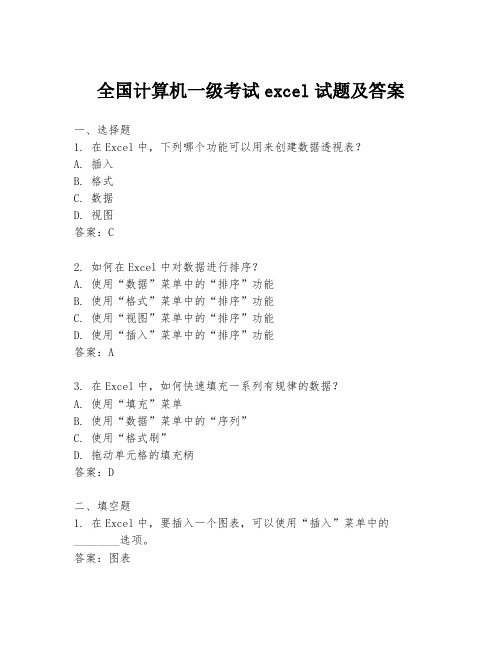
全国计算机一级考试excel试题及答案一、选择题1. 在Excel中,下列哪个功能可以用来创建数据透视表?A. 插入B. 格式C. 数据D. 视图答案:C2. 如何在Excel中对数据进行排序?A. 使用“数据”菜单中的“排序”功能B. 使用“格式”菜单中的“排序”功能C. 使用“视图”菜单中的“排序”功能D. 使用“插入”菜单中的“排序”功能答案:A3. 在Excel中,如何快速填充一系列有规律的数据?A. 使用“填充”菜单B. 使用“数据”菜单中的“序列”C. 使用“格式刷”D. 拖动单元格的填充柄答案:D二、填空题1. 在Excel中,要插入一个图表,可以使用“插入”菜单中的________选项。
答案:图表2. Excel中,如果要对数据进行筛选,可以使用“数据”菜单中的________功能。
答案:筛选3. 在Excel中,如果需要计算一列数据的总和,可以使用________函数。
答案:SUM三、简答题1. 简述在Excel中如何设置单元格的格式。
答案:在Excel中,设置单元格的格式可以通过选中单元格,然后使用“开始”菜单中的“数字”组,选择相应的数字格式,或者右键点击单元格,选择“设置单元格格式”进行详细设置。
2. 描述在Excel中如何使用公式进行计算。
答案:在Excel中,使用公式进行计算首先需要输入等号“=”开始一个公式,然后输入公式内容,公式可以是简单的运算,如“=A1+B1”,也可以是复杂的函数,如“=SUM(A1:A10)”。
公式输入完成后,按回车键即可得到计算结果。
四、操作题1. 打开Excel,创建一个新的工作簿,并在第一行第一列的单元格中输入“姓名”,在第二列的相同位置输入“年龄”,然后输入5个人的姓名和年龄数据。
答案:操作步骤如下:- 打开Excel程序。
- 点击“文件”菜单,选择“新建”。
- 在新建的工作簿中,选中第一行第一列的单元格。
- 输入“姓名”并按回车。
- 选中第二列的相同位置的单元格。
计算机一级考试题库excel及答案

计算机一级考试题库excel及答案1. 在Excel中,如何快速填充一系列连续的数字?A. 使用“序列”功能B. 手动输入每个数字C. 使用“自动填充”功能D. 使用“数据”菜单下的“排序与筛选”选项答案:A2. Excel中的“VLOOKUP”函数用于什么?A. 查找与列中特定值匹配的数据B. 计算数值的总和C. 计算数值的平均值D. 计算数值的标准差答案:A3. 如何在Excel中创建一个图表?A. 选择数据,然后点击“插入”菜单中的“图表”选项B. 手动绘制图表C. 使用“视图”菜单下的“图表工具”D. 通过“文件”菜单下的“新建”选项创建答案:A4. Excel中,哪个函数可以计算一组数值的平均值?A. SUMB. AVERAGEC. COUNTD. MAX答案:B5. 如果需要在Excel中对数据进行排序,应使用哪个功能?A. “数据”菜单下的“排序”B. “视图”菜单下的“排序”C. “插入”菜单下的“排序”D. “页面布局”菜单下的“排序”答案:A6. Excel中,如何将一列数据转换为行数据?A. 使用“转置”功能B. 复制并粘贴为“转置”C. 使用“数据”菜单下的“转置”选项D. 手动重新排列每个单元格答案:B7. 在Excel中,如何设置单元格的格式以显示货币符号?A. 选择单元格,然后点击“开始”菜单中的“数字”选项,选择“货币”B. 手动在每个单元格前添加货币符号C. 使用“格式刷”工具复制已有的货币格式D. 在“页面布局”菜单中设置答案:A8. Excel中,如何快速复制公式到相邻的单元格?A. 双击填充柄B. 使用“复制”和“粘贴”功能C. 手动输入公式D. 使用“查找和替换”功能答案:A9. Excel中,如何使用条件格式突出显示特定数据?A. 选择数据,然后点击“开始”菜单中的“条件格式”选项B. 手动改变单元格的颜色C. 使用“插入”菜单下的“形状”工具D. 在“视图”菜单中选择“条件格式”答案:A10. 在Excel中,如何合并多个单元格?A. 选择单元格,然后点击“开始”菜单中的“合并并居中”B. 使用“数据”菜单下的“合并单元格”选项C. 手动拖动选择单元格,然后点击“合并单元格”D. 在“页面布局”菜单中选择“合并单元格”答案:A。
全国计算机一级excel试题及答案
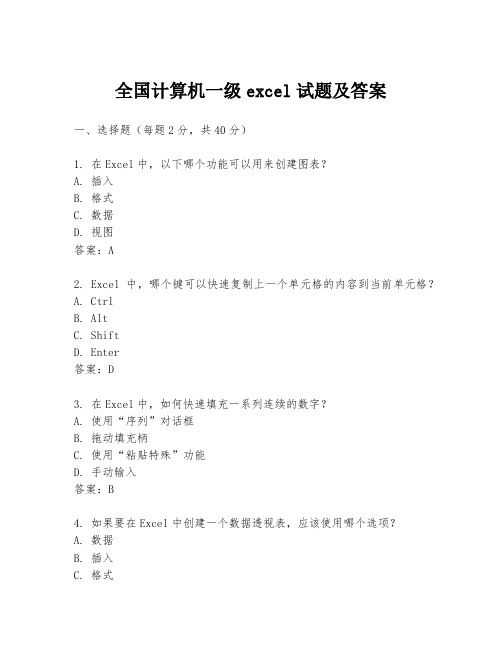
全国计算机一级excel试题及答案一、选择题(每题2分,共40分)1. 在Excel中,以下哪个功能可以用来创建图表?A. 插入B. 格式C. 数据D. 视图答案:A2. Excel中,哪个键可以快速复制上一个单元格的内容到当前单元格?A. CtrlB. AltC. ShiftD. Enter答案:D3. 在Excel中,如何快速填充一系列连续的数字?A. 使用“序列”对话框B. 拖动填充柄C. 使用“粘贴特殊”功能D. 手动输入答案:B4. 如果要在Excel中创建一个数据透视表,应该使用哪个选项?A. 数据B. 插入C. 格式D. 视图答案:A5. Excel中,以下哪个函数可以用来计算一组数据的平均值?A. SUMB. AVERAGEC. MAXD. MIN答案:B6. 在Excel中,如果需要将一列数据转换为行数据,可以使用以下哪个功能?A. 转置B. 排序C. 筛选D. 分列答案:A7. Excel中,以下哪个选项可以用来设置单元格格式?A. 插入B. 格式C. 数据D. 视图答案:B8. 在Excel中,如何快速找到并替换工作表中的特定文本?A. 使用“查找和替换”对话框B. 使用“定位条件”对话框C. 使用“条件格式”功能D. 使用“排序”功能答案:A9. Excel中,以下哪个函数可以用来计算一组数据的总和?A. AVERAGEB. SUMC. COUNTD. MAX答案:B10. 在Excel中,如何将多个工作表的数据汇总到一个工作表中?A. 使用“合并工作簿”功能B. 使用“合并查询”功能C. 使用“数据透视表”功能D. 手动复制和粘贴答案:D二、填空题(每题2分,共20分)1. 在Excel中,________键可以用来快速打开“查找和替换”对话框。
答案:Ctrl + F2. Excel中,单元格引用可以分为绝对引用、相对引用和________。
答案:混合引用3. 当需要在Excel中对数据进行排序时,可以使用数据选项卡中的________功能。
- 1、下载文档前请自行甄别文档内容的完整性,平台不提供额外的编辑、内容补充、找答案等附加服务。
- 2、"仅部分预览"的文档,不可在线预览部分如存在完整性等问题,可反馈申请退款(可完整预览的文档不适用该条件!)。
- 3、如文档侵犯您的权益,请联系客服反馈,我们会尽快为您处理(人工客服工作时间:9:00-18:30)。
全国计算机一级E X C E L操作题
计算机一级考试EXCEL考试要点
【1】数据输入(注意文本、数值、日期数据的输入);
【2】插入、删除行和列;
【3】单元格数据的复制;
【4】设置单元格格式(数值类型、对齐方式、字体、边框、底纹图案);
【5】设置行高、列宽;
【6】公式的使用;(加减乘除,最大最小,平均值,统计个数)
【7】常用函数的使用,例如sum、average、max、min、correl、forecast、count、
if函数等;
【8】区分绝对引用和相对引用:(我猜就是咋个拉单元格吧。
)
相对引用:公式中引用的单元格地址在公式复制、移动时自行调整。
绝对引用:公式中引用的单元格地址在公式复制、移动时不会改变(可直接按键盘上的F4键添加$符)。
【9】使用记录单输入、删除数据;
【10】数据排序;
【11】数据筛选;
【12】使用条件格式设置相关内容;
【13】对数据进行分类汇总(分类汇总前必须先排序);
【14】使用数据透视表进行分类汇总;(我至今也还是没有好懂这个数据透析,鄙人试了哈,好像就是可以半自动地改变每个变量的位置,我也说不清楚,个人试一试吧)
【15】图表设计(图表的位置一定要符合题目的要求,题目讲放在那一行底下一
定要放在那一行下面)。
注意事项:
1.Excel函数和公式的使用必须按题目要求来作,考试系统根据要求来检查函数和公式;
2.注意不要擅自移动单元格的位置。
3. 不要忘记保存了哦,亲~~~~~~~
操作题
第一题
1.对 "六月工资表",的内容进行分类汇总,分类字段为"部门",汇总方式为"求和",汇总项为"实发工资",汇总结果显示在数据下方。
不得做其他任何修改。
2.按照"六月工资表",筛选出“实发工资”高于1400元的职工名单。
不得做其他任何修改。
(在每一列标题的右端都有下拉箭头)
3.按照"六月工资表",筛选出月工资超过550元的职工名单。
不得做其他任何修改。
(在每一列标题的右端都有下拉箭头)
六月工资表
第二题
4.根据 "成绩单",将标题"成绩单" 设置为"宋体"、"20号"、蓝色、在A1:G1单元格区域"合并及居中"并为整个表格添加表格线。
表格内字体为"14号"、水平居中、蓝色。
不得做其他任何修改。
(选中全表并单击右键——设置单元格格式——单元格格式——边框)
5.根据 "成绩单",筛选出数学不及格学生或数学成绩≥90的学生。
不得做其他任何修改。
6.根据 "成绩单",将各科成绩中80分以上的设置为粗体蓝色,不及格的设置为红色斜体。
(用菜单完成)不得做其他任何修改
(1.选中要设置条件格式的区域2.单击菜单”格式“”条件格式“,设置”小于“”60",再单击“格式”按钮,设置字体)
7.根据 "成绩单",统计"数学"字段中≥80且<90的人数,结果添在C12单元格内。
不得做其他任何修改。
(插入函数,统计中countif ,选择数学此列,输入条件,注意条件中的符号要用英语格式的符号)
8.计算出总分(sum)
9.利用公式找出哲学中最高分并添在哲学列下方(max)
第三题
7.将标题"销售清单" 设置为"宋体"、"20号"、蓝色、在A1:E1单元格区域"合并及居中"并为整个表格添加表格线。
表格内字体为"14号"、水平居中、蓝色。
调整表格的行高为32,列宽为12。
不得做其他任何修改。
(行高和列宽:选中单元格,点击格式,其他个人捉摸)
8.按照 "销售清单",对工作表"销售清单"内的数据清单的内容按主要关键字为"金额"的递增次序和次要关键字"公司"的递增次序进行排序。
不得做其他任何修改。
9.利用函数算出;金额,金额等于单价乘以数量(count)
9.按照 "销售清单",对工作表"销售清单"内的数据清单的内容进行分类汇总,分类字段为"公司",汇总方式为"求和",汇总项为"金额",汇总结果显示在数据下方。
不得做其他任何修改。
(选择表格内需汇总部分,点击数据,点击分类汇总)
10.按照 "销售清单",对工作表"销售清单"内的数据清单的内容进行自动筛选,条件为"公司为一公司"。
不得做其他任何修改。
金额
第五题
21.使用分类中的货币格式,将表中"单价"列和"销售金额"列的数字前添加¥符号,并保留两位小数。
不得做其他任何修改。
(选择后右键,选择单元格格式,数字,会计专用)
(头脑风暴:
在单位的人事资料,在excel中输入后,由于上级要求在原来的职称证书的号码全部再加两位,即要在每个人的证书号码前再添上两位数13,如果一个一个改的话实在太麻烦了,那么我们可以用
下面的办法,省时又省力:
1)假设证书号在A列,在A列后点击鼠标右键,插入一列,为B列;2)在B2单元格写入:="13"&A2后回车;3)看到结果为
13xxxxxxxxxxxxx了吗?鼠标放到B2位置,单元格的下方不是有一个小方点吗,按着鼠标左键往下拖动直到结束。
当你放开鼠标左键时就全部都改好了。
若是在原证书号后面加13则在B2单元格中写入:=A2&“13”后回车。
)
22.对 "销售清单"按"公司"对"销售金额"进行分类汇总求和,统计结果显示在数据下方。
不得做其他任何修改。
(选择表格内需汇总部分,点击数据,点击分类汇总)
23.对 "销售清单"按"品名"对"销售金额"进行分类汇总求和,统计结果显示在数据下方。
不得做其他任何修改。
销售清单
第六题
29.按如此序列方式填充,D20单元格的数字是多少?不得做其他任何修改 30.按此序列方式填充,c20单元格的数字是多少?不得做其他任何修改。
第七题
42.统计"计算机应用基础成绩单"中,笔试为70分数段的学生人数,结果添在笔试列下面。
不得做其他任何修改。
43.统计在"计算机应用基础成绩单"中,机试为80分数段的学生人数,结果添在机试列下面。
不得做其他任何修改。
44.计算"计算机应用基础成绩单"中的每位同学的总成绩。
不得做其他任何修改。
总成绩=笔试×40%+机试×60% (这个没有公式,在总成绩那格里头写等于点D3那格*0.4+E3*0.6,符号一律是英语格式下的符号,还有D3F3不用写,直接选就好,再就是算出来后,直接往没算的地方拖,就出来所有的总成绩了!!!)
45.根据 "成绩单",利用MAX 函数求出总分的最高分,结果添在F6单元格内。
不得做其他任何修改。
计算机应用基础成
总成绩
54.用"SUMIF"函数计算出A1:A8单元格区域中≥90分的数字之和,结果存放在 A9单元格内。
不得做其他任何修
70
80
90
95
65
73
82
66
59.利用 "成绩单"中三门课程的成绩,求出 "总评成绩单"中三位同学的平均成绩并且建立数据链接(用函数完成)不得做其他任何修改。
(保留整数,用工具栏完成)
(数据连接:在需要填写的单元格里写 =Sheet1!(某单元格),不要加括号,例如:=Sheet1!A1)
姓名高数英语计算机
周刚978896
李红858276
魏明665889
周刚李红魏明
平均成绩
根据Sheet1工作表中的数据,按照下图的相同样式创建对应的图表。
(饼形的只能有一个变量)
根据Sheet1工作表中的数据,按照下图的相同样式创建对应的图表。
